4 월 업데이트 2024: 우리의 최적화 도구를 사용하여 오류 메시지를 받지 않고 시스템 속도를 늦추십시오. 지금 다운로드 이 링크
- 다운로드 및 설치 여기에 수리 도구.
- 컴퓨터를 스캔하도록 합니다.
- 그러면 도구가 컴퓨터 수리.
기본 EFS 엔진을 사용하여 파일을 암호화하거나 해독하려고하면 예기치 않은 오류로 인해 파일에 속성을 적용 할 수 없습니다. 계속 오류가 발생하면 오류 코드를 사용하여이 문제에 대한 도움을 얻을 수 있습니다. 오류 0x80071771, 지정된 파일을 암호 해독 할 수 없으므로이 메시지가 도움이 될 수 있습니다.
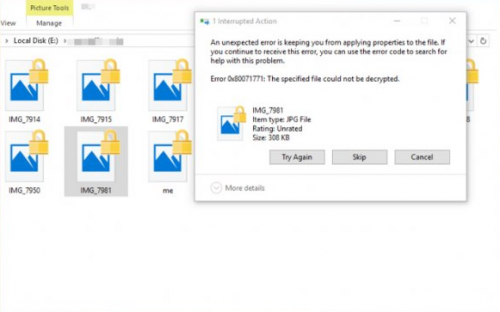
파일 암호화 시스템 (EFS)을 사용하여 파일을 암호화 한 경우이 문제가 발생할 수 있습니다. Windows에 통합 된 암호화 도구로 파일 및 폴더 암호화 그들을 원하지 않는 액세스로부터 보호합니다. 파일 액세스 문제를 해결하려면 특정 암호 해독 방법을 사용하는 것이 좋습니다. 이렇게하기 전에 시스템 파일에 액세스하는 데 필요한 모든 권한이 있어야합니다.
하드 디스크를 모든 권한으로 설정하십시오.
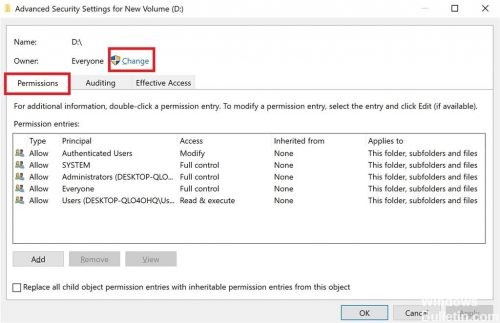
하드 디스크의 사용 권한을 완전히 제어하도록 설정하려면 다음 단계를 읽으십시오.
- 하드 디스크 드라이브의 드라이브 문자를 마우스 오른쪽 단추로 클릭하고 등록 정보로 이동하십시오.
- 보안> 편집> 추가로 이동하십시오.
- 선택할 개체의 이름 입력 (예제) 섹션에서 Everyone을 입력 한 다음 확인을 클릭합니다.
- All을 클릭하고 Permissions for All 아래에서 Allow 아래의 옵션을 선택하십시오.
- 적용을 클릭 한 다음 확인을 클릭하십시오.
- 보안 탭으로 이동 한 다음 고급을 클릭하십시오.
- 권한 탭에서 편집 버튼을 클릭하고 모두를 입력 한 다음 O를 클릭하십시오.
Windows 10로 인증서 및 EFS 파일 암호화 키 가져 오기
2024년 XNUMX월 업데이트:
이제 이 도구를 사용하여 파일 손실 및 맬웨어로부터 보호하는 등 PC 문제를 방지할 수 있습니다. 또한 최대 성능을 위해 컴퓨터를 최적화하는 좋은 방법입니다. 이 프로그램은 Windows 시스템에서 발생할 수 있는 일반적인 오류를 쉽게 수정합니다. 손끝에 완벽한 솔루션이 있으면 몇 시간 동안 문제를 해결할 필요가 없습니다.
- 1 단계 : PC 수리 및 최적화 도구 다운로드 (Windows 10, 8, 7, XP, Vista - Microsoft Gold 인증).
- 2 단계 : "스캔 시작"PC 문제를 일으킬 수있는 Windows 레지스트리 문제를 찾으십시오.
- 3 단계 : "모두 고쳐주세요"모든 문제를 해결합니다.
다른 컴퓨터에서 암호화 된 파일 (EFS 파일)을 여는 유일한 방법은 인증서와 키를 사용하여 파일을 가져 오는 것입니다. 적절한 파일 암호화 키가없는 개별 응용 프로그램은 파일을 열 수 없습니다.
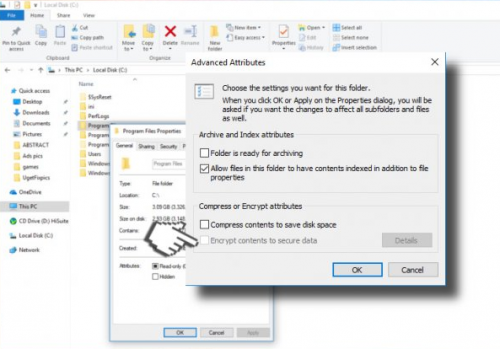
복호화 단계 적용
- 오류 0x80071771“지정된 파일을 해독 할 수 없습니다.”가 표시된 폴더 또는 파일을 마우스 오른쪽 버튼으로 클릭하기 만하면됩니다.
- 이제 Properties 옵션을 선택하십시오.
- 일반 탭으로 이동하여 고급을 선택하십시오.
- 데이터 옵션을 저장하려면 내용 암호화 확인란의 선택을 취소하고 확인 버튼을 클릭합니다.
- 변경 사항을 적용하려면 다음 버튼을 클릭하고 확인을 클릭하십시오.
하드 디스크를 교체하고, 새 하드 디스크에 Windows를 설치하고, 기존 하드 디스크를 연결하고, 새 하드 디스크에 데이터를 복사하기 위해 새 하드 디스크를 시작한 것으로 보입니다.
이 경우 :
원본 디스크에서 Windows를 시작하고 원래 사용자 이름과 암호로 로그인 한 다음 파일의 암호를 해독해야합니다.
결론
그게 바로 그 거예요. 그게 바로 그 거예요. 오류 코드 0x80071771과 함께 "지정된 파일을 해독 할 수 없습니다."오류를 성공적으로 수정 하셨기를 바랍니다. 파일을 여는 데 여전히 문제가있는 경우 알려 주시면 도와 드리겠습니다.
전문가 팁 : 이 복구 도구는 리포지토리를 검색하고 이러한 방법이 효과가 없는 경우 손상되거나 누락된 파일을 교체합니다. 문제가 시스템 손상으로 인한 대부분의 경우에 잘 작동합니다. 또한 이 도구는 시스템을 최적화하여 성능을 최대화합니다. 그것은에 의해 다운로드 할 수 있습니다 여기를 클릭

CCNA, 웹 개발자, PC 문제 해결사
저는 컴퓨터 애호가이자 실습 IT 전문가입니다. 컴퓨터 프로그래밍, 하드웨어 문제 해결 및 수리 분야에서 수년간의 경험을 갖고 있습니다. 저는 웹 개발과 데이터베이스 디자인 전문입니다. 네트워크 디자인 및 문제 해결을위한 CCNA 인증도 받았습니다.

